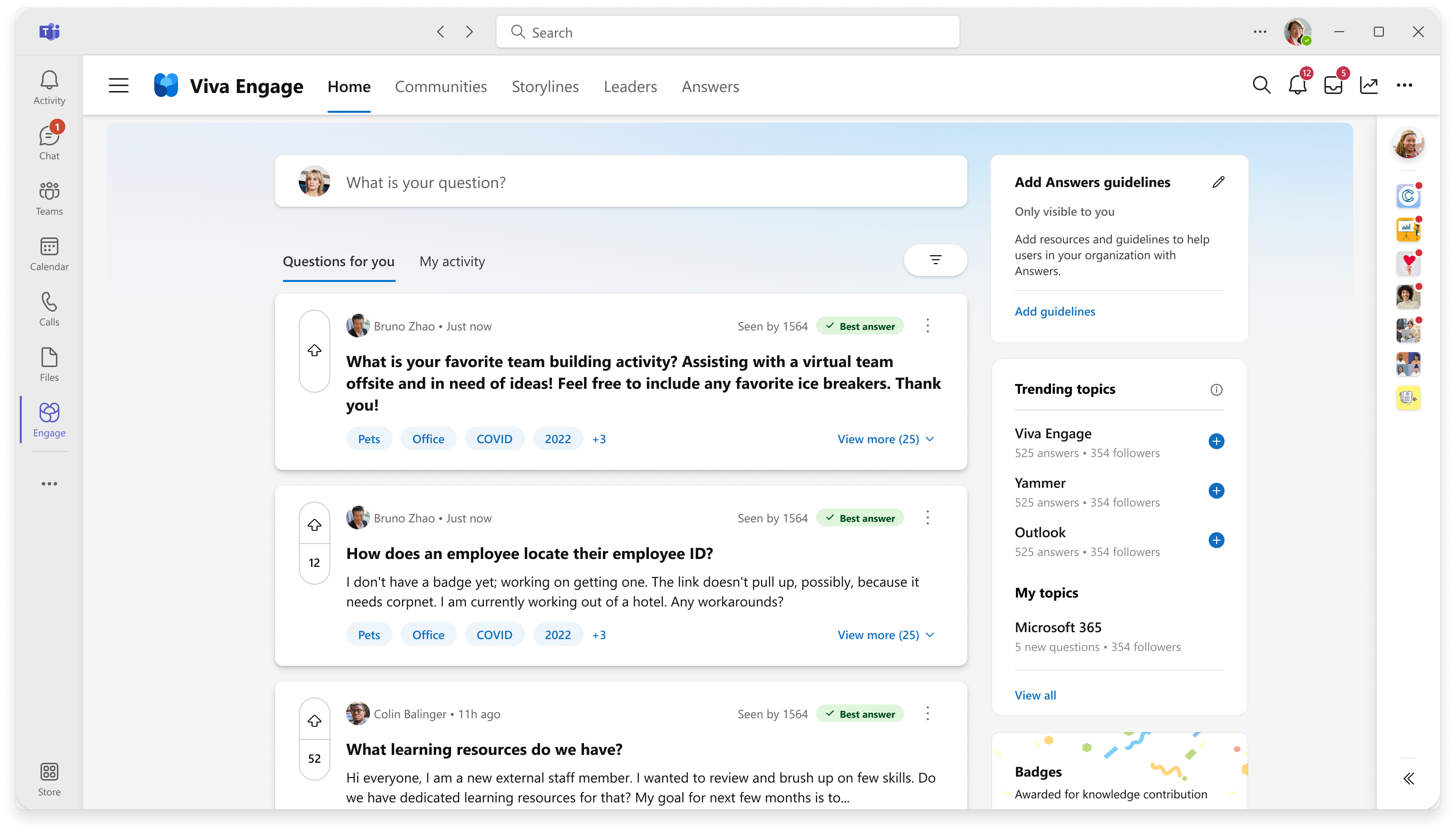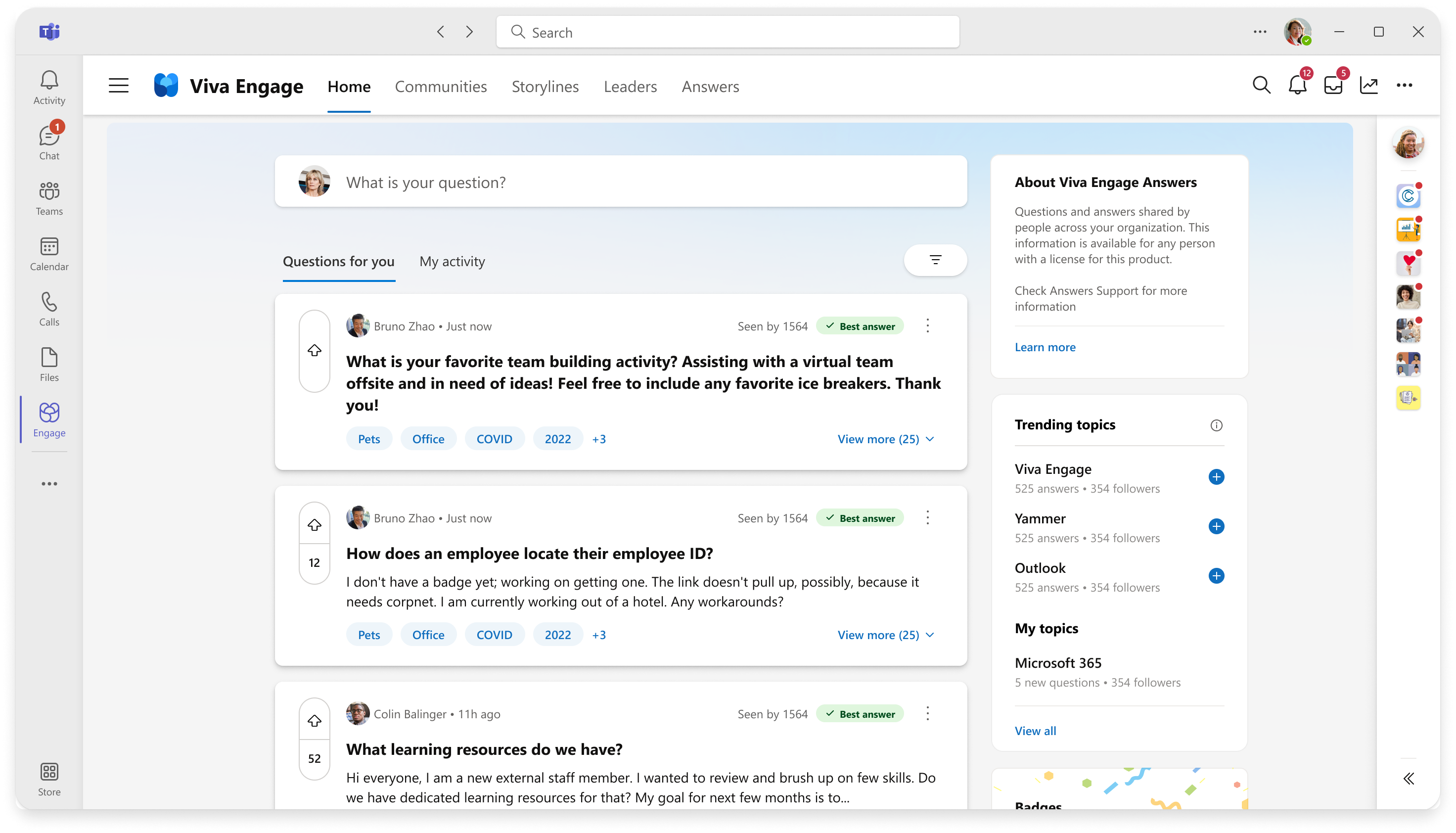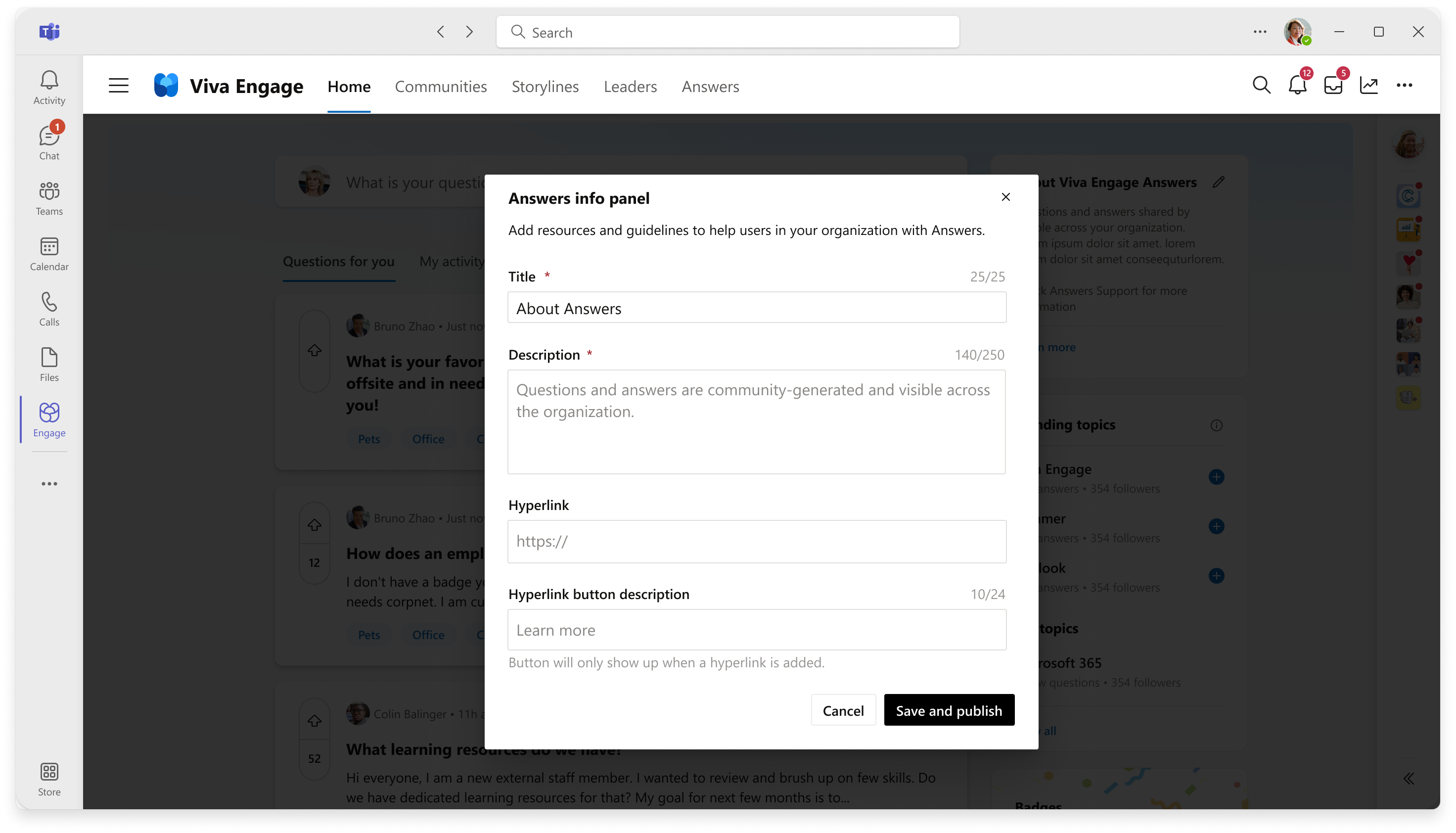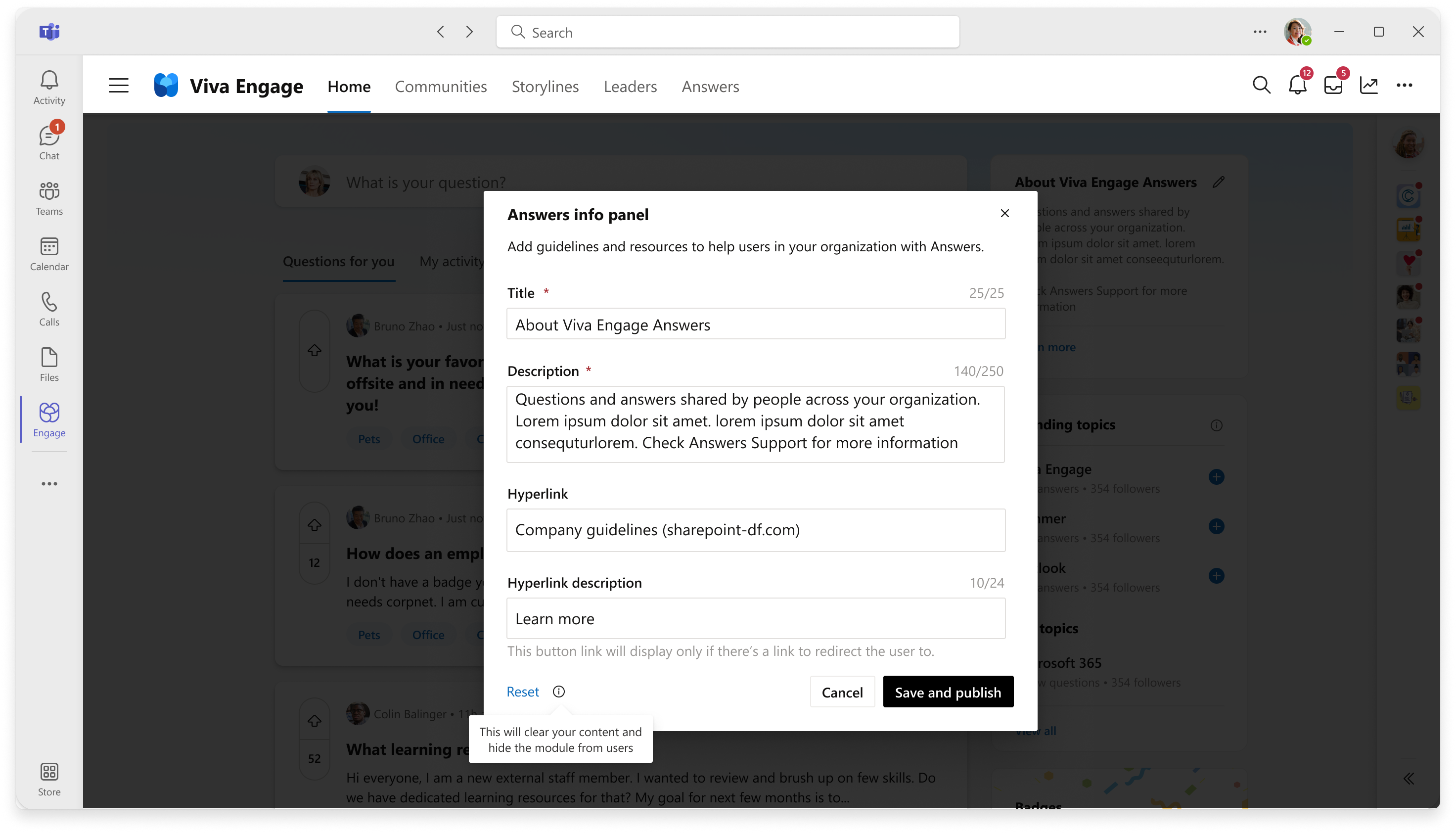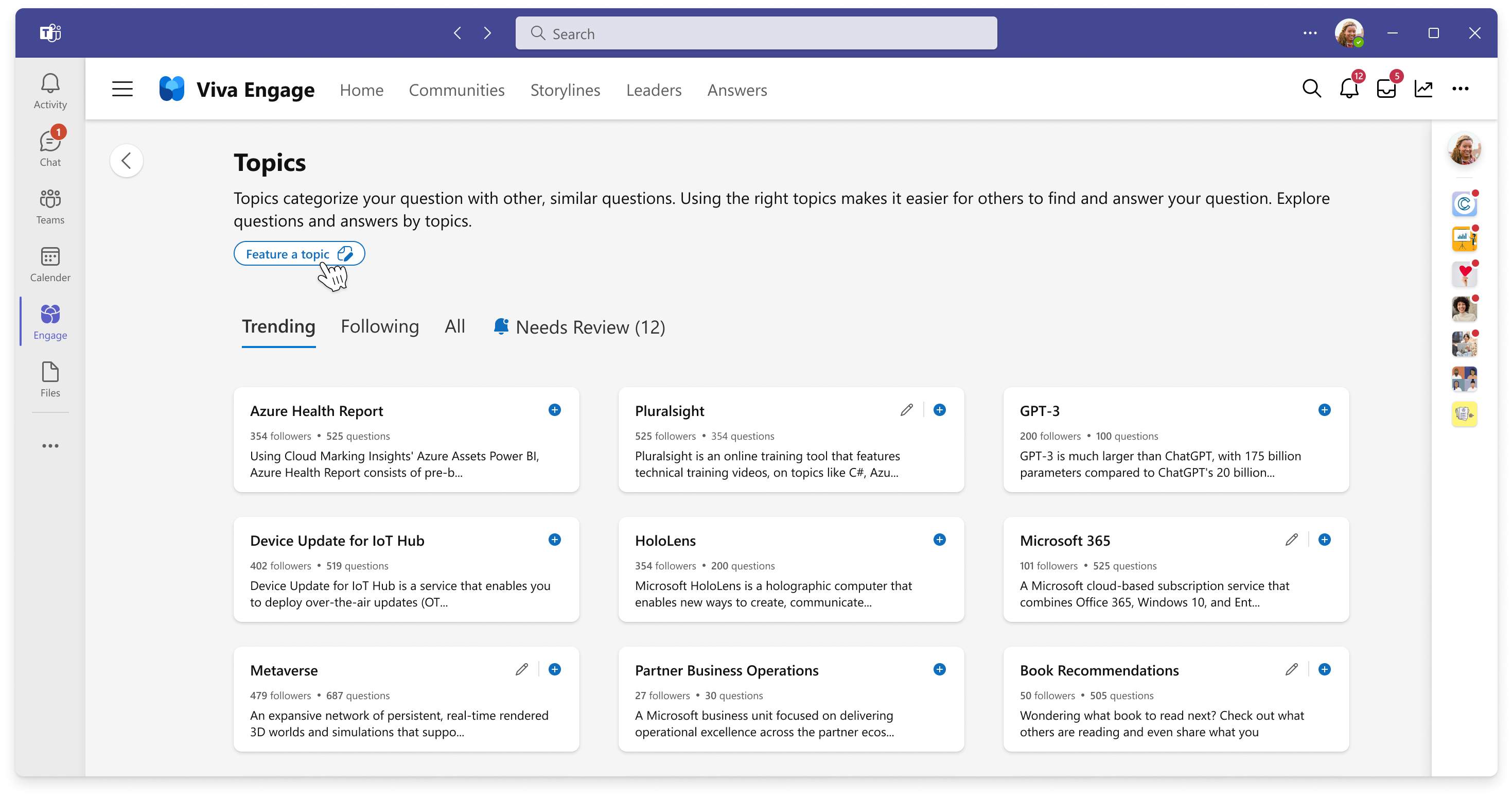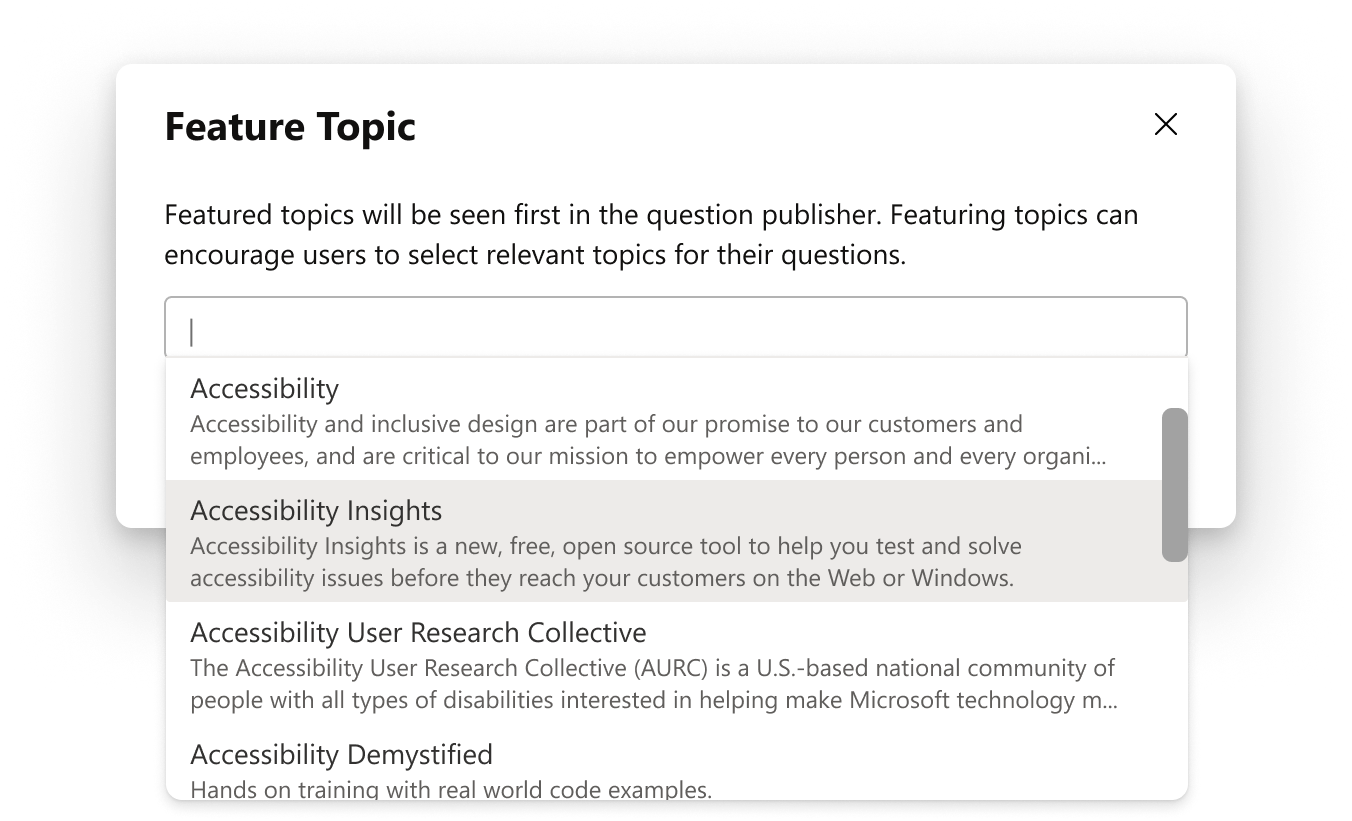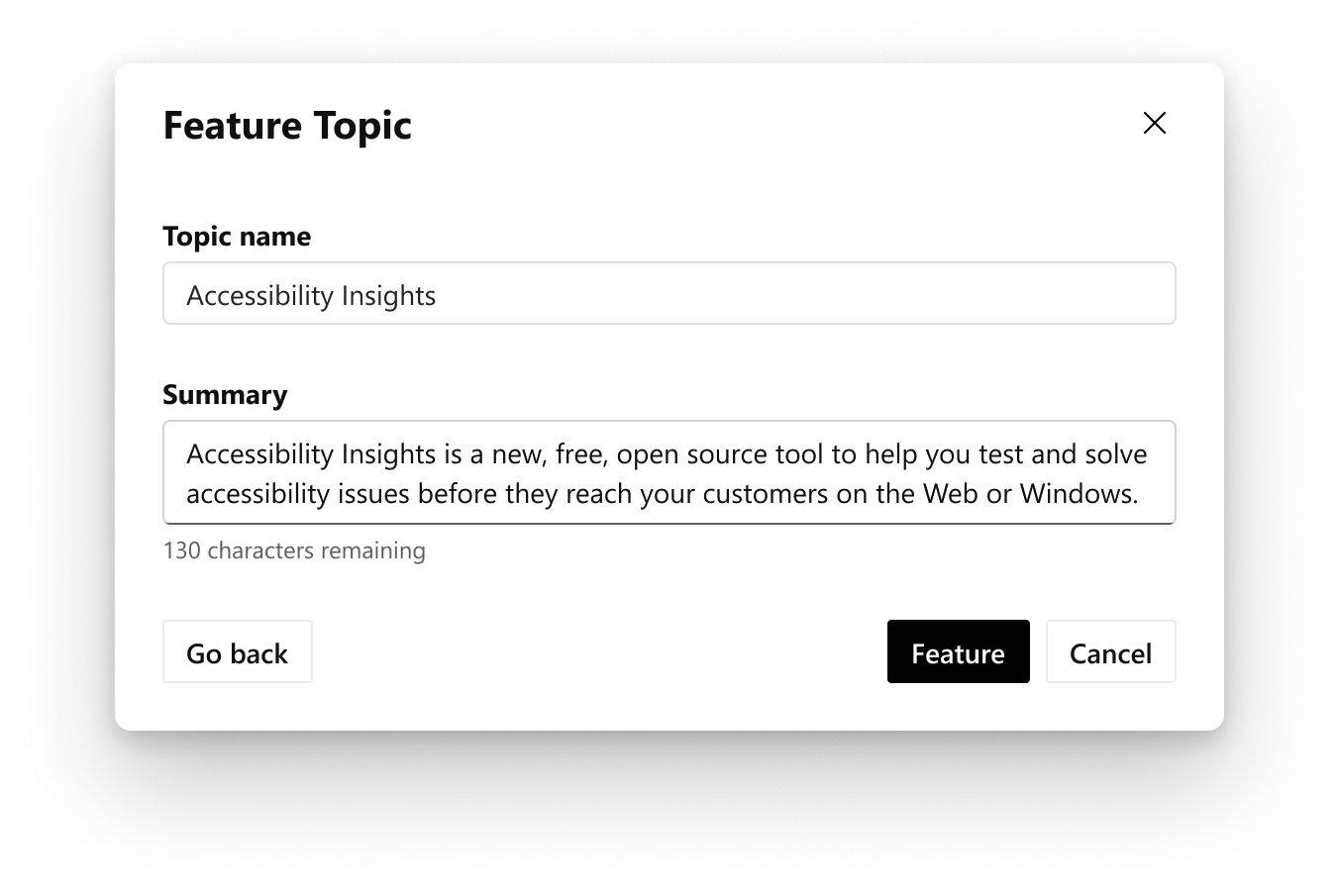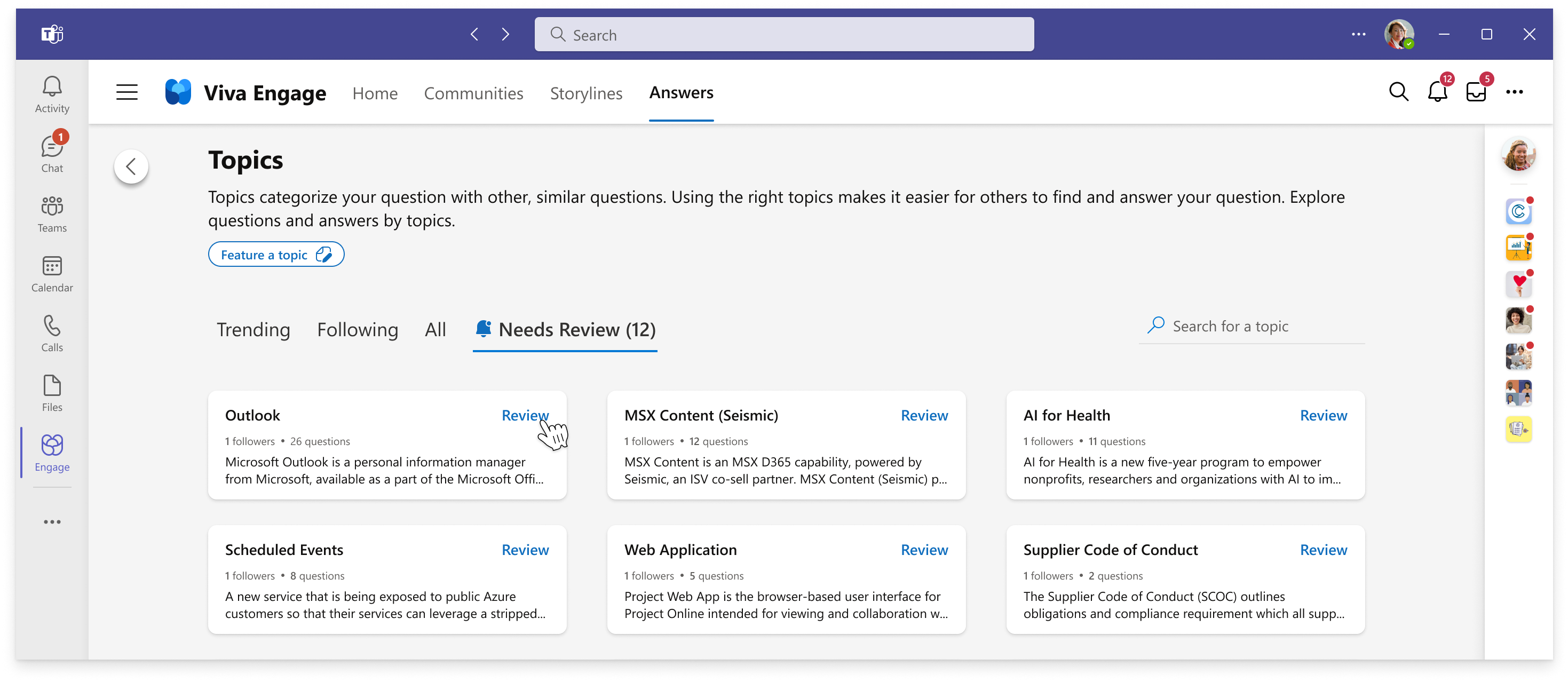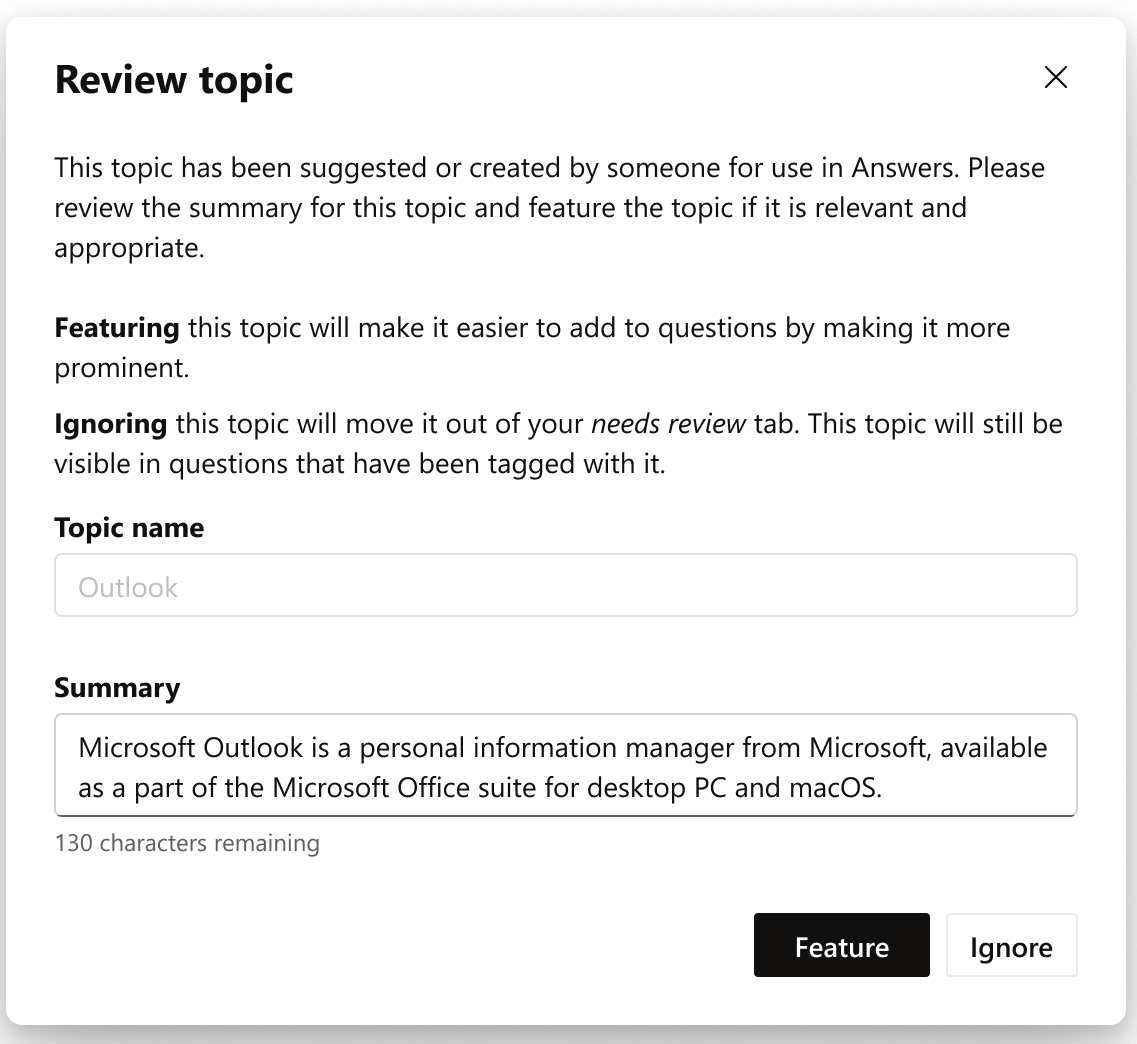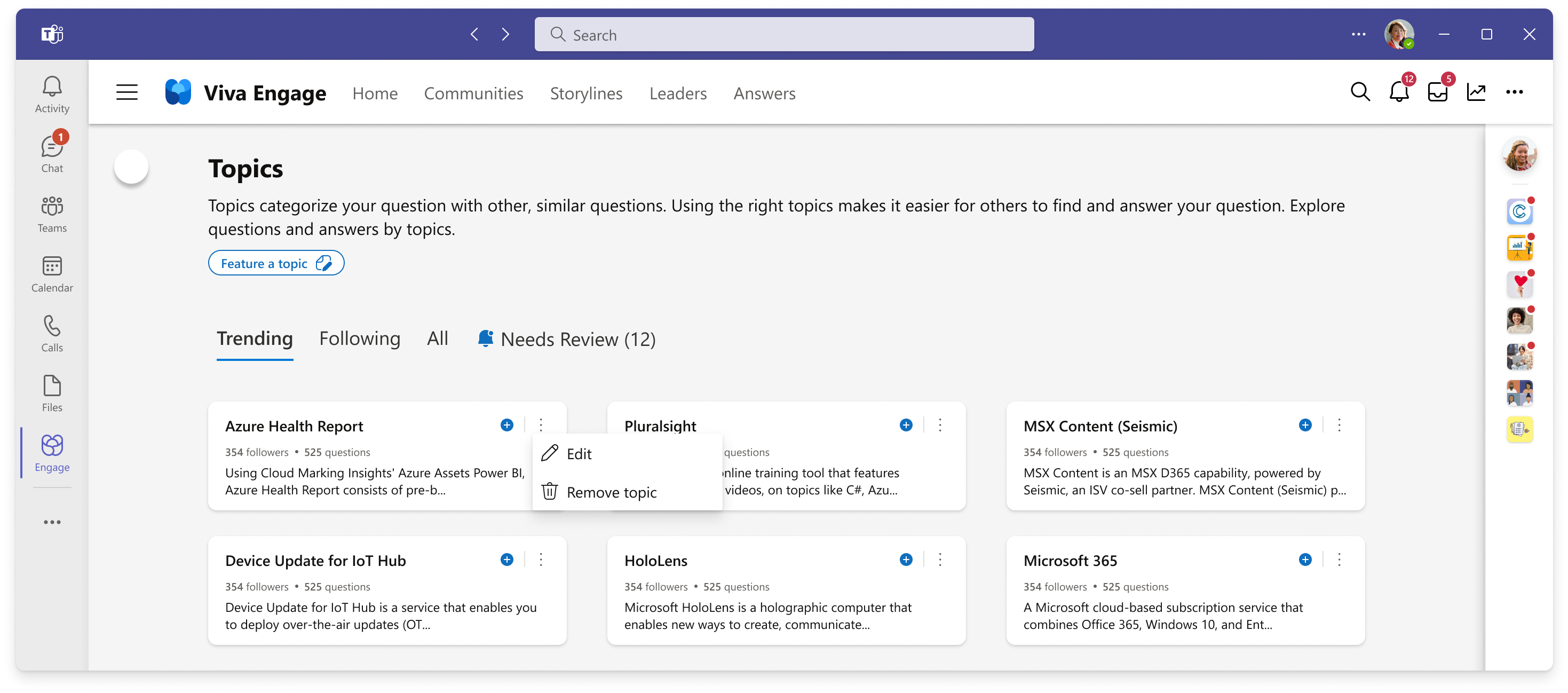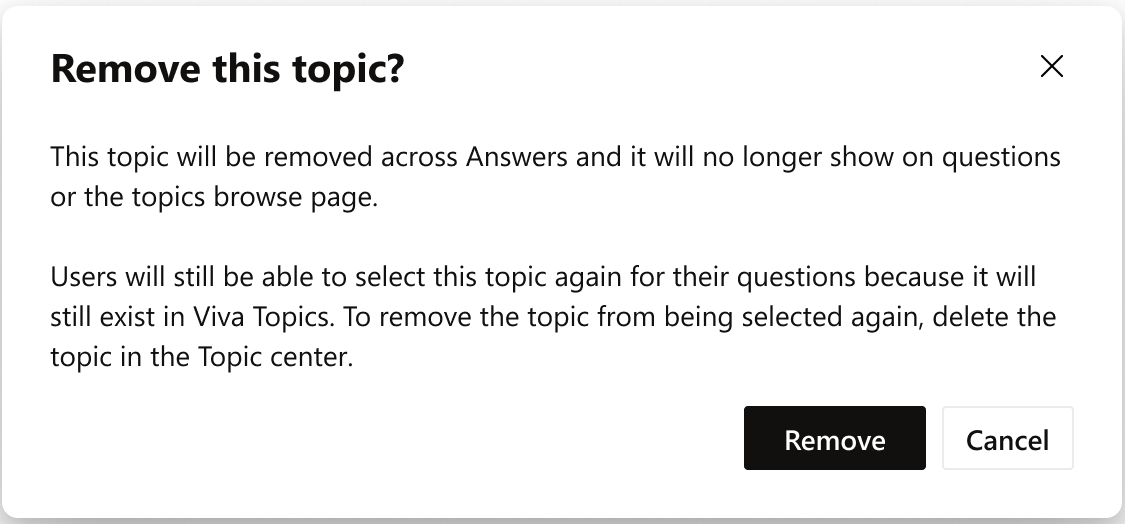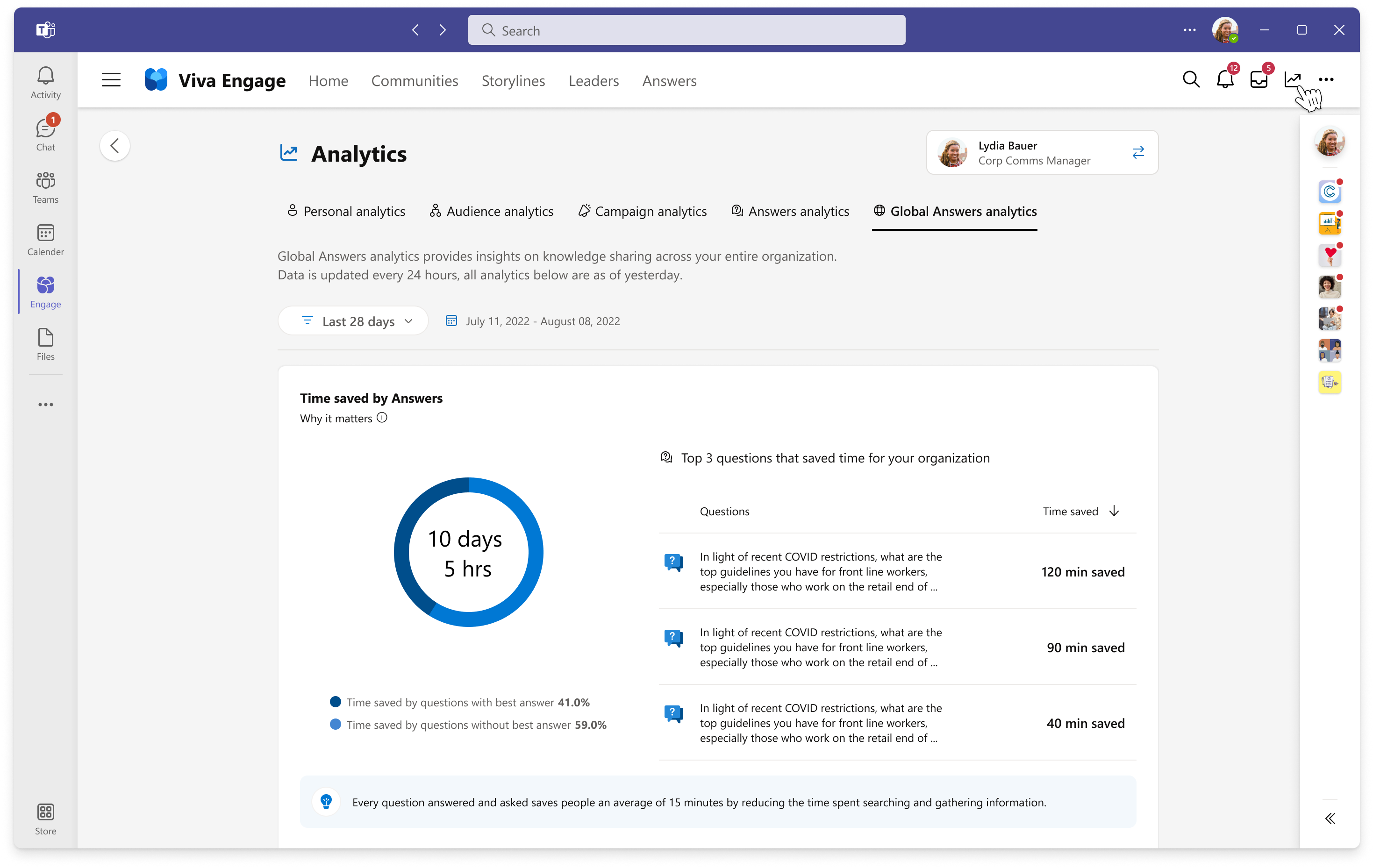Escenarios de administrador para respuestas en Viva Engage
La administración de respuestas requiere un rol de administrador de Engage o de administrador de respuestas.
Nota:
El administrador global de Microsoft 365 puede designar un administrador de respuestas agregando un administrador de conocimiento en Microsoft Entra ID. Los administradores de conocimiento se convierten en administradores de respuestas y tienen permisos elevados sobre los usuarios finales. Para alinear mejor las experiencias de administración de temas y administración de respuestas, puede asignar a los mismos usuarios que administran Temas para administrar Respuestas. Para más información, vea:
- Asignación de un rol a un grupo mediante Privileged Identity Management
- Creación de un grupo asignable a roles en el identificador de Microsoft Entra
Permissions
En la tabla siguiente se muestran las acciones disponibles para los usuarios y administradores.
Nota:
En la tabla siguiente, plan hace referencia al plan de Microsoft Viva Engage Knowledge Service.
| Acción Respuestas | Usuario no asignado a un plan | Un plan asignado por el usuario | Administrador de la comunidad | Interacción con el administrador | Administrador de respuestas | Administrador global |
|---|---|---|---|---|---|---|
| Respuesta, respuesta y reacción a un subproceso de pregunta | Preguntas en las que se mencionan | ✓ | ✓ | ✓ | ✓ | ✓ |
| Recepción de notificaciones en la aplicación Viva Engage Teams | Preguntas en las que se mencionan | ✓ | ✓ | ✓ | ✓ | ✓ |
| Hacer una pregunta | ✓ | ✓ | ✓ | ✓ | ✓ | |
| Creación de un tema sugerido para Respuestas | ✓ | ✓ | ✓ | ✓ | ✓ | |
| Marcar la mejor respuesta | ✓ (entradas propias) | (en su comunidad) | ✓ | ✓ | ✓ | |
| Ver información global | ✓ | ✓ | ✓ | |||
| Eliminar y cerrar publicaciones | ✓ (entradas propias) | ✓ | ✓ | ✓ | ✓ | |
| Panel De información de actualización | ✓ | ✓ | ✓ | |||
| Temas de características | ✓ | ✓ | ||||
| Eliminación del tema de Respuestas | ✓ | ✓ | ||||
| Aprobar temas sugeridos | ✓ | ✓ | ||||
| Habilitar respuestas | ✓ | |||||
| Habilitación de distintivos | ✓ | ✓ |
Panel De información de actualización
Proporcionar instrucciones mediante el panel de información
El administrador de respuestas o el administrador de Engage pueden usar el panel de información para proporcionar instrucciones a los empleados sobre cómo usar Respuestas dentro de la organización. El panel de información solo es visible para los administradores en su estado predeterminado. Una vez que un administrador guarda y publica el panel de información, todos los demás empleados con acceso a Respuestas pueden ver el panel de información.
Editar el panel de información
- Seleccione el icono de edición en la esquina superior izquierda del panel de información.
- Escriba el contenido específico de su organización.
- Seleccione Guardar y publicar para permitir que todos los usuarios de Answers accedan al contenido del panel de información.
Restablecer el panel de información
- Seleccione el icono de edición en la esquina superior izquierda del panel de información.
- Seleccione Restablecer en la esquina inferior izquierda.
Administrar temas en Respuestas
Temas de características en Respuestas
Como administrador de respuestas, puede incluir un tema o crear un tema a partir de la página de exploración del tema. Cuando se presentan temas, se seleccionan los temas que se promoverán para su uso en Respuestas.
Nota:
El botón Característica de un tema solo es visible para el administrador de respuestas.
Al empezar a escribir el tema que desea incluir, aparecen los temas existentes y puede elegir uno para la característica.
Después de seleccionar un tema para la característica, puede editar el campo de resumen que se mostrará como la breve descripción de ese tema en Respuestas. El resumen ayuda a los usuarios a comprender el tema y si es el tema adecuado para adjuntar a sus preguntas.
Nota:
El título y el resumen de todos los temas que aparecen en Respuestas son visibles para todos los usuarios con licencia que tienen acceso a Respuestas.
Revisión de temas pendientes sugeridos por los empleados
Para asegurarse de que los temas sugeridos por los empleados son pertinentes y adecuados, hay un proceso de revisión que deben seguir los administradores de Respuestas. Los administradores de respuestas tienen una pestaña Revisión de necesidades en la página de exploración del tema, que solo es visible para ellos. En la pestaña se muestran temas creados por el usuario o sugeridos. Cualquier tema no generado que se agregue a una pregunta o que haya creado el usuario aparece en esta pestaña para que un administrador de conocimiento la revise. Seleccione Revisar en un tema para comprobar y editar el resumen.
Tiene opciones para incluir o omitir el tema, lo que lo quita de la pestaña Revisar :
- Omitir: cuando se omite un tema, permanece visible con las preguntas con las que se ha usado. Pero no se destacará, lo que hace que los temas sean más destacados en el selector de temas del editor.
- Característica: cuando se presentan temas, ya no aparecen en la pestaña Necesita revisión .
Eliminación de temas en Respuestas
Para quitar un tema en Respuestas, los administradores de respuestas (administradores de conocimiento) siguen estos pasos:
Vaya a la página Examinar temas en Respuestas.
Seleccione el botón de puntos suspensivos de un tema, que le pide que quite el tema en Respuestas.
Cuando se quita un tema, desaparece de Answers y ya no está asociado a ninguna pregunta en la que se usó anteriormente.
Nota:
Después de quitar un tema en Respuestas, todavía puede ver el tema en el centro de temas. Para quitar el tema por completo, debe eliminarlo directamente en el centro de temas.
Visualización del análisis de respuestas globales
Como administrador de respuestas, puede acceder al análisis de respuestas globales:
- Seleccione el icono de análisis en la barra de navegación superior de Viva Engage.
- Vaya a la pestaña Análisis de respuestas globales . El panel de análisis proporciona información general e información relevante sobre la actividad de uso compartido de conocimientos en Answers in Viva.
Para obtener más información sobre cómo administrar el análisis en el Centro de administración de Viva Engage, consulte Ver y administrar análisis en Viva Engage.
Las métricas siguientes están disponibles para el análisis de respuestas globales:
| Métrica | Descripción |
|---|---|
| Tiempo total guardado para la organización | Tiempo que la organización ha guardado en función del uso de preguntas y respuestas |
| Total de preguntas | Número de preguntas formuladas por los usuarios |
| Vistas de preguntas | Vistas en todas las preguntas |
| Total de respuestas | Número de respuestas proporcionadas por los usuarios |
| Total de las mejores respuestas | Respuestas marcadas como la mejor respuesta |
| Tasa de respuesta | La proporción de preguntas que tienen respuestas al total de preguntas |
| Mejor tasa de respuesta | La proporción de preguntas con mejores respuestas al total de preguntas |
| Mediana de tiempo para la primera respuesta | El tiempo medio que tarda una pregunta en recibir su primera respuesta |
| Mediana de tiempo para la mejor respuesta | El tiempo medio que tarda una pregunta en recibir su primera mejor respuesta |
| Preguntas medianas que se formulan por usuario | Número medio de preguntas formuladas por cada usuario |
| Preguntas medianas que se ven por usuario | El número medio de preguntas que ve cada usuario |
| Mediana de respuestas por usuario | Número medio de respuestas proporcionadas por cada usuario |
| Mediana de las mejores respuestas por usuario | El número medio de mejores respuestas proporcionadas por cada usuario |
| Principales preguntas en toda la organización | Una tabla de las principales preguntas con la mayoría de las opiniones, votos, reacciones y respuestas en toda la organización |
| Distribución de interacción del usuario | Una distribución de todos los usuarios dividida por interacciones activas (preguntas, respuestas, votos, reacciones, comentarios) y interacciones pasivas (vistas de preguntas) |
| Tiempo global guardado | Tiempo guardado en toda la organización. Según la investigación de Viva Engage, este total muestra que cada par de preguntas y respuestas ahorra a las personas un promedio de 15 minutos. A medida que más personas detectan respuestas existentes a sus preguntas, la organización ahorra más tiempo. |
Nota:
Los análisis no están activos. Se actualizan cada 24 horas.
Vea también
Respuestas en Viva: Preguntas más frecuentes (P+F)
Comentarios
Próximamente: A lo largo de 2024 iremos eliminando gradualmente GitHub Issues como mecanismo de comentarios sobre el contenido y lo sustituiremos por un nuevo sistema de comentarios. Para más información, vea: https://aka.ms/ContentUserFeedback.
Enviar y ver comentarios de